Treo máy luôn là một trong những lỗi rất hay gặp của nhiều người sử dụng máy tính. Tuy vậy, không phải ai cũng biết cách và xử lý lỗi này. Vậy thực sự treo máy là gì? Nguyên nhân và cách xử lý thế nào khi máy tính bị treo. Cùng chúng tôi tìm hiểu trong bài viết dưới đây nhé.
Contents
Treo máy là gì?
Treo máy là tình trạng mà máy tính của bạn bị đóng băng đột ngột. Thường là do xung đột các phần mềm gây ra, một số ít là do lỗi phần cứng của máy tính. Có rất nhiều nguyên nhân dẫn đến bị treo máy. Do đó cũng có nhiều cách xử lý khác nhau tùy vào từng trường hợp cụ thể. Ngoài ra còn có một số lỗi khách quan mà bạn nhầm tưởng treo máy như là dây kết nối của chuột, bàn phím bị lỏng cũng có thể làm người dùng lầm tưởng máy tính bị treo. Có một mẹo rất hay mà bạn có thể kiểm tra máy bạn bị treo hay không là hãy ấn nút “Numlock” trên bàn phím. Nếu không bật tắt được phím “Num lock” thì máy bạn bị lỗi khá nặng.

Ngoài ra, Treo máy còn là một từ có ý nghĩa khác. Đây là thuật ngữ trong những game nhập vai kể về các hành động để máy tự động điều khiển nhân vật của mình để cày cấp hoặc cày đồ.
Các nguyên nhân làm cho máy tính bị treo
Do quạt tản nhiệt
Nếu máy tính hoạt động quá lâu trong môi trường bụi bặm bí bách thì có thể dẫn đến nhiệt độ máy tăng cao. Khi đó máy tính sẽ trở nên giật lag, thậm chí là treo máy nếu nhiệt độ tăng lên quá nóng.
Cáp máy tính cắm lỏng lẻo
Với những laptop cũ hoặc đã qua sửa chữa thì rất dễ xảy ra tình trạng cáp máy bị lỏng. Từ đó các mối liên kết tới mạch hoạt động không ổn định. Từ đó gây treo máy, trường hợp nặng hơn thì có thể dẫn tới chập điện hoặc cháy các linh kiện bên trong.
Thiếu RAM
Với những máy tính RAM ít thì việc treo máy là tình trạng cũng rất hay xảy ra. RAM là bộ nhớ tạm của máy tính. Với những laptop có ít RAM thì khi khởi động nhiều ứng dụng sẽ dẫn tới tình trạng tràn bộ nhớ dẫn tới treo máy tính.
Dính Virus
Virus là một trong những nguyên nhân phổ biến dẫn đến máy tính bị treo. Máy tính bị dính virus thường sẽ chạy chậm hơn rất nhiều so với sức mạnh của nó. Ngoài ra nếu nặng hơn thì máy tính bị đơ, không khởi động được ứng dụng gì. Có rất nhiều nguyên nhân khiến máy của bạn bị dính Virus. Nhưng chủ yếu vẫn là bạn truy cập vào các trang web lạ hoặc tải các tập tin không an toàn.

Card màn hình bị lỗi
Card màn hình là thiết bị giúp xuất thông tin từ máy tính ra màn hình. Đặc biệt là với những dân thiết kế đồ họa thì card màn hình mạnh sẽ giúp công việc nhanh chóng và trơn tru hơn. Tuy nhiên với những card màn hình yếu hay bị hỏng thì khi xử lý các tác vụ nặng như render hoặc chơi game thì cũng có thể dẫn tới treo máy.
>> Xem thêm:
Sci Hub là gì? Cách truy cập Sci Hub mà không bị chặn
Alexa là ai? Bí ẩn thú vị xoay quanh Amazon Alexa
Tổng hợp các cách xử lý khi bị treo máy tính
Reset driver card đồ họa
Nếu lỗi máy tính bị treo do card đồ họa thì bạn có thể ấn tổ hợp phím Ctrl+Shift+Windows+B để mở lại driver cho Windows. Sau đó màn hình của bạn sẽ chớp tắt. Nếu máy tính hết đơ thì không cần phải ấn nút khởi động máy tính.
Khởi động lại máy tính
Đây là cách cơ bản và phổ biến nhất khi máy tính bạn bị treo. Để khởi động lại thì bạn có thể ấn phím nguồn trên máy tính hoặc giữ phím nguồn trên laptop. Thường thì sau khởi động thì máy tính hết treo ngay. Tuy nhiên máy vẫn còn treo thì bạn có thể xem xét các cách khác.
Giải phóng RAM
Với những máy tính có ít RAM thì nếu bạn bật nhiều phần mềm cùng một lúc hoặc là trong máy có nhiều ứng dụng chạy ngầm cùng với máy tính khi khởi động thì tình trạng giật, đơ rất dễ xảy ra. Trường hợp này xử lý rất đơn giản bằng cách bạn tắt các ứng dụng đang chạy ngầm đi hoặc là lắp thêm RAM.
Quét virus
Với những máy tính bị treo khi bị tấn công bởi virus hoặc các malware thì bạn có thể reset cài lại windows hoặc là cài các phần mềm diệt virus như là: Kaspersky Anti-Virus, Avira, Norton, BKAV…
Vệ sinh quạt tản nhiệt
Nếu quạt tản nhiệt hỏng hay dính bụi bẩn quá nhiều cũng có thể ảnh hưởng tới khả năng tản nhiệt của máy. Do quạt tản nhiệt có thiết kế rất đơn giản nên bạn hoàn toàn có thể vệ sinh ngay tại nhà. Ngoài vệ sinh quạt tản nhiệt ra thì bạn cũng nên làm sạch trọng case máy tính để hạn chế bụi bẩn bám vào.
Tắt phần mềm bị lỗi
Khi máy bị treo ta có thể dùng Alt + Tab để chuyển sang các phần mềm khác. Còn nếu không được thì thử Ctrl + Shift + Esc để mở Task Manager và tắt ứng dụng đang bị tro. Còn cách khác là ấn tổ hợp phím Ctrl + Alt + Del. Task Manager sẽ thông báo đã phát hiện ra một ứng dụng không phản hồi. Sau đó Task Manager sẽ liệt kê tên của các chương trình hiện đang chạy gồm cả chương trình không phản hồi. Ở tab Processes, nhấp vào tên của chương trình lỗi rồi ấn vào nút End Task để tắt ứng dụng.
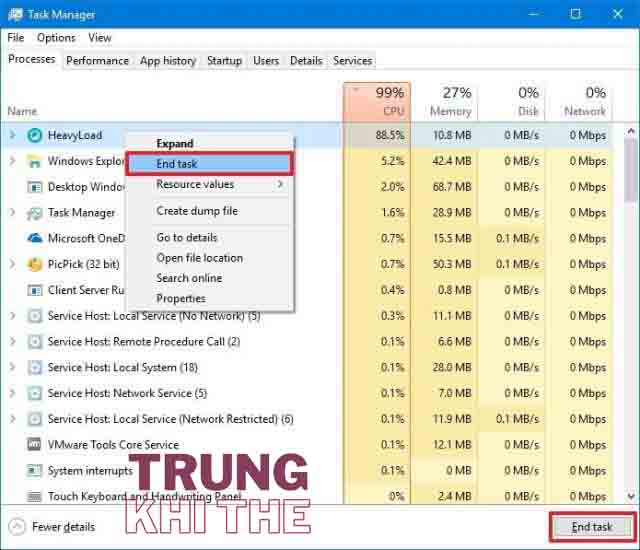
Cập nhật hệ điều hành mới
Với những hệ điều hành quá cũ hoặc những hệ điều hành mới còn trong quá trình thử nghiệm thì rất dễ xảy ra tình trạng lỗi vặt. Nếu bạn gặp lỗi về hệ điều hành thì có thể cập nhật lên phiên bản mới nhất hoặc trở về phiên bản cũ hoạt động ổn định hơn.
Thay ổ cứng SSD
Nếu bạn đang dùng ổ cứng HDD thì đây cũng là một phần khả năng bị máy tính bị treo. Đặc biệt với bản Windows 10 có lỗi Full Disk 100% cực kỳ phổ biến trên những người dùng sở hữu ổ cứng HDD. Để xử lý thì bạn có thể thay thế bằng ổ cứng SSD. Nếu như bạn có nhu cầu lưu trữ lớn nhưng không đủ ngân sách thì có thể mua ổ cứng SSD với dung lượng thấp để cài Windows còn HDD để lưu trữ dữ liệu.
Xóa file tạm (Temporary file)
Temporary file là các file lưu trữ thông tin tạm thời của máy tính. Thường thì khi đóng tác vụ thì Temporary file sẽ được tự động xóa. Tuy nhiên nhiều trường hợp máy tính không xóa file này dẫn tới bị treo máy. Để xử lý thì ta cần thường xuyên dọn dẹp các file rác này.
Hy vọng qua bài viết bạn đọc đã hiểu rõ Treo máy là gì? và các cách xử lý máy tính bị treo một cách nhanh nhất. Nói chung khi máy tính bị treo thì bạn cần bình tĩnh xử lý. Tránh nóng vội để dẫn đến các hỏng hóc không đáng có của máy.

 Website đang chạy thử nghiệm
Website đang chạy thử nghiệm